4. Пользовательский интерфейс БГП КОСМОС¶
4.1. Описание главного окна программы¶
После авторизации откроется главное окно БГП КОСМОС с функциональным набором, соответствующим правам доступа пользователя. По сути, это окно представляет собой рабочий стол системы. Настройки доступа к данным и функционалу устанавливаются администратором индивидуально для группы или индивидуально для каждого пользователя.
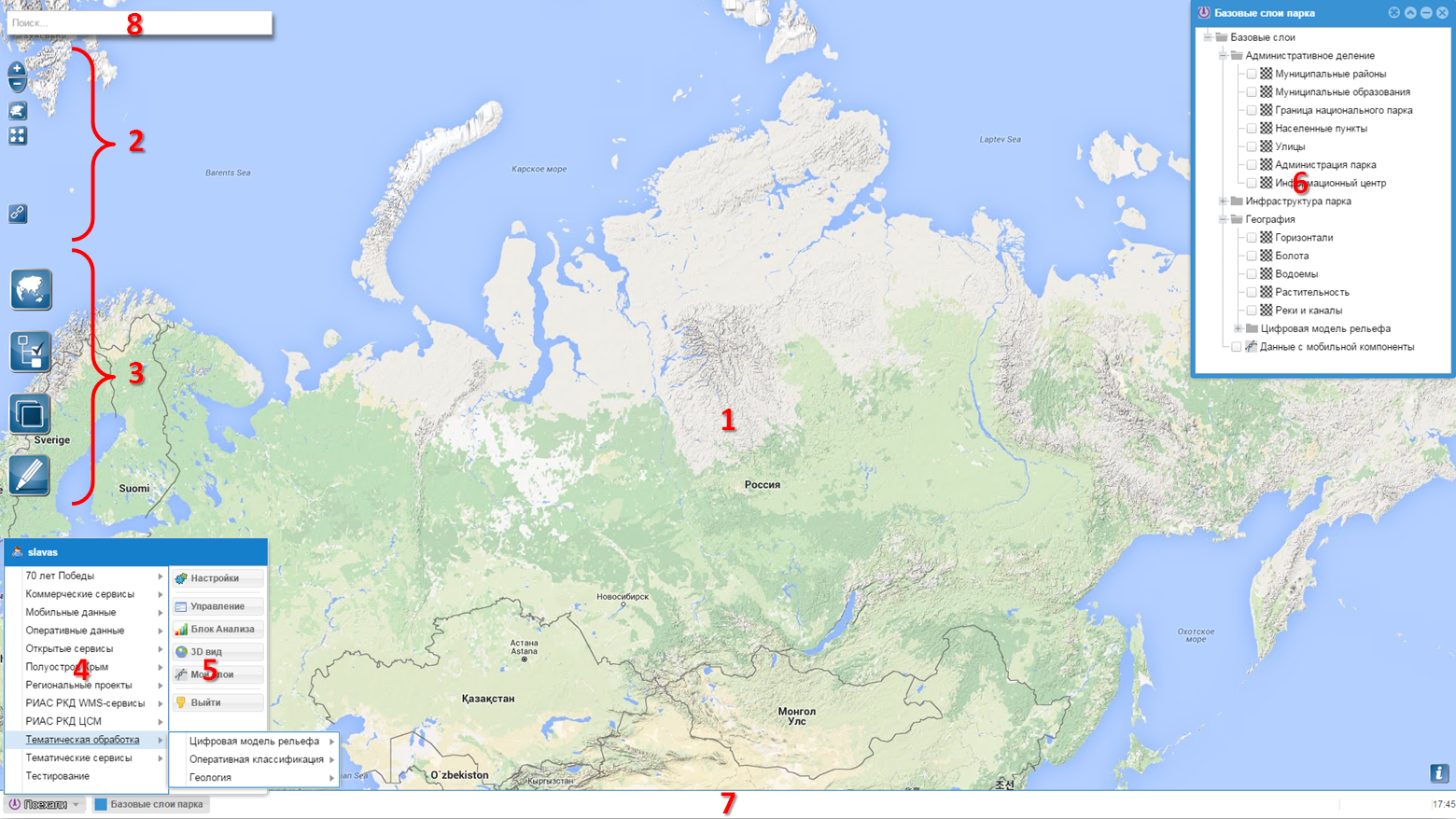
Пользовательский интерфейс БГП КОСМОС состоит из следующих основных элементов:
- Рабочий стол — окно карты вывода данных
- Функциональное меню управления картой
- Функциональное меню управления пространственными данными
- Структурированное меню загрузки пространственных данных
- Меню авторизации, управления интерфейсом и функциональными возможностями системы
- Окно отображения структурированных наборов данных и управления тематическими категориями и слоями в составе этих наборов данных
- Панель задач – строка состояния
- Универсальный поиск
Таблица 1 содержит детальное описание основных элементов управления БГП КОСМОС.
| Отображение в окне программы | Функция | Назначение |
|---|---|---|

|
Главное меню | Через Главное меню осуществляется управление основным функционалом БГП КОСМОС |

|
Отображение определенной территории | Вывод в окне карты заданной территории земной поверхности (определяется администратором) |

|
Развернуть окно программы на весь экран | Включение полноэкранного режима |

|
Управление масштабом | Изменение масштаба отображения геоданных в окне карты |

|
Ориентация карты на север | После вращения карты устанавливает стандартную ориентацию карты таким образом, что север находится вверху |

|
Постоянная ссылка | Предназначена для формирования и сохранения текущего состояния геоинформационного пространства |

|
Управление картой | Функциональный набор для работы пользователя с картой. Позволяет получить информацию о расстоянии, площади, объектах загруженных слоев |

|
Управление активной категорией | Функциональный набор для работы пользователя с категориями данных. Позволяет настроить анимацию отображения, порядок вывода геоданных в окне карты и т.п. |

|
Управление активным слоем | Функциональный набор для работы пользователя с активным слоем, в том числе настройка отображения слоев, вывод атрибутивной информации по объектам, изменение порядка отображения и т.п. |

|
Редактирование объектов | Функциональный набор для работы с объектами векторных слоев (создание, изменение и удаление объектов слоя) |
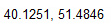
|
Счетчик координат | Вывод текущих координат курсора в нижнем правом углу окна программы |

|
Масштабная линейка | Отображение текущего масштаба вывода геоданных в окне карты |
Ниже представлено описание элементов управления настройками отображения окон наборов данных, категорий слоев и самих слоев:
- свернуть окно полностью в панель задач / закрыть окно и выгрузить набор данных
- свернуть окно до заголовка/развернуть полностью
- быстрое масштабирование набора данных по его экстенту
- развернуть / свернуть категорию слоев
- включение/выключение отображения данных слоя
4.2. Главное меню программы¶
Основное меню настройки и управления БГП КОСМОС запускается нажатием левой клавиши манипулятора «мышь» на кнопку  , расположенную в нижнем левом углу окна программы.
, расположенную в нижнем левом углу окна программы.
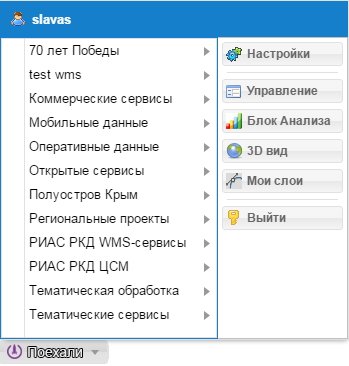
Функционал главного меню условно можно разделить на две части:
- перечень каталогов пространственных данных, структурированных по различным тематическим критериям. В состав каталогов входят наборы данных, доступные пользователю для работы. Каталоги отображаются в левом столбце главного меню. Для загрузки и отображения геоинформационных наборов данных из каталога в окне карты, пользователю необходимо с помощью мыши выбрать интересующий набор данных и щелкнуть левой кнопкой манипулятора на его названии, в результате чего выбранный набор данных будет загружен в систему,
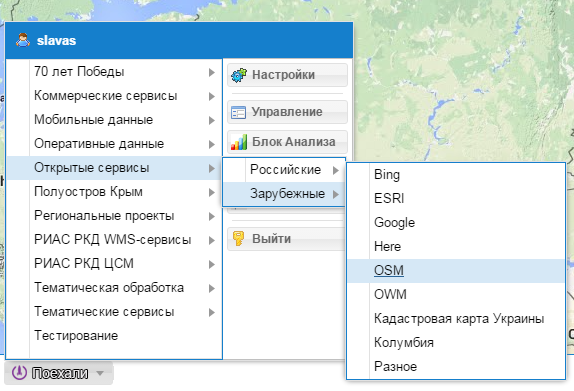
- функциональное управление. Основной перечень функционального управления БГП КОСМОС представлен в правом столбце Главного меню. Включение и настройка функционального меню управления данными описаны в разделе 6.
4.3. Пользовательские настройки интерфейса¶
Общие пользовательские настройки главного окна программы задаются через меню «Настройки», которое можно вызвать двумя способами:
- через главное меню БГП КОСМОС, кнопки
 >
>  ;
;
- нажатием правой кнопки мыши в любом месте окна карты, после чего в появившемся окне выбрать пункт меню «Настройки»
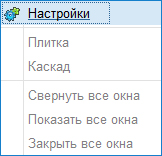
Меню настроек содержит функциональный набор установок, определяющих общий вид главного окна интерфейса и свойств отображения данных в окне карты:
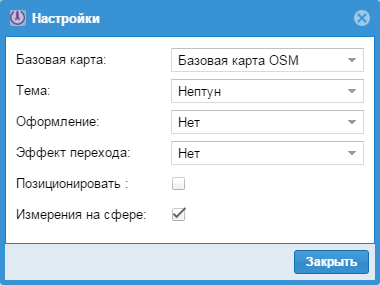
«Базовая карта»– указывается картографический материал, используемый в качестве подложки окна карты в справочно-информационных целях.
В качестве картографической подложки можно выбрать один из вариантов:
- базовая карта РЕКОД;
- базовая карта или карта рельефа Google;
- базовая, дорожная, гуманитарная, транспортная или велосипедная карты OSM (Open Street Map);
- базовая карта ESRI;
- базовая карта 2GIS;
- контурная карта Stamen.
Список доступных пользователю базовых карт может быть расширен или урезан администратором.
«Тема» – указывается цветовая схема оформления отображения всплывающих окон программы БГП КОСМОС. Количество доступных тем для пользователя определяется администратором БГП КОСМОС.
«Оформление» – задается тематическое оформление главного окна БГП КОСМОС.
«Эффект перехода» – указывается способ перемещения к экстенту слоя данных.
Доступны варианты:
«Нет» – переход карты к экстенту слоя без визуальных эффектов;
«Перелет» – перемещение карты к экстенту слоя с изменением масштаба, имитируя эффект «перелета»;
«Перемещение» – плавное перемещение карты без изменения масштаба к экстенту слоя;
«Спираль» – перемещение карты к экстенту слоя c имитацией «перелета» с элементом вращения.
«Позиционировать» – при активации функции, при подключении набора данных будет выполняться автоматический «перелет» в окне карты к экстенту набора данных с применением выбранного эффекта перехода.
«Измерения на сфере» – при включении функции измерения расстояний и площадей в окне карты будут проводится в сферической системе координат.
Сохранение настроек – после внесения настроек достаточно закрыть окно, внесенные изменения сохранятся автоматически.
Кнопка «Закрыть» закрывает окно настройки, сохраняя внесенные изменения.
Подсказка
Пользовательские настройки сохраняются после выхода из меню настроек автоматически и будут применяться при следующем входе в систему.







